为了保证存储和共享文件的质量,许多人都想将JPG转换为PDF格式。在将JPG转换为PDF时,需要考虑的最重要因素就是输出PDF文件的大小,方向和质量。下面,我们将为您介绍2款能极好地将JPG转换为PDF的高质量输出软件。如果您只需要转换功能,可以选择Wondershare PDF Converter Pro。如果您需要编辑PDF文件,则可以选择PDFelement。
如何使用PDF Converter Pro将JPG转换为PDF格式
Wondershare PDF Converter Pro几乎能够将任何文件转换为PDF格式。它的批量转换功能可以将多个文件转换为单个PDF文件。您可以选择页面范围来进行部分转换。它的界面非常简单,您不用学习就能使用。它还有高级的OCR功能,可以将扫描的PDF文件转换为可编辑的文本。
步骤一:添加JPG文件
启动Wondershare PDF Converter Pro后,单击左下角的“添加文件”按钮,添加要保存为PDF的JPG文件。
步骤二:将JPG转换为PDF格式
添加JPG文件后将转到“输出设置”部分。然后,选择是要“合并为一个PDF”还是“导出为基于图像的PDF”。
选择“输出文件夹”,然后单击“创建”开始将JPG转换为PDF。2秒后您就可以获得高质量的PDF文件了。

如何使用PDFelement将JPG转换为PDF文件
PDFelement是免费的JPG转换PDF工具,同时提供创建和编辑PDF文件的完整功能。它也是一个跨平台程序,适用于Windows和Mac OS X。它的用户界面非常简单,即便您是新手也能轻松使用每个功能。它也支持从JPG文件创建PDF文件。之后,您还可以在该软件中立刻编辑它们,十分方便。PDFelement也支持更改图像文件的大小和方向。
步骤一:打开PDFelement
启动JPG转换PDF软件PDFelement。然后,单击主窗口中的“创建PDF”按钮。
步骤二:打开JPG以转换为PDF文件
在弹出窗口中,您可以从本地驱动器浏览并选择JPG / JPEG文件,然后选择“打开”。
步骤三:启动JPG到PDF的转换过程
单击“打开”按钮后,转换过程将开始。转换的PDF文件将在此软件中打开,然后您可以将其保存到您的计算机。
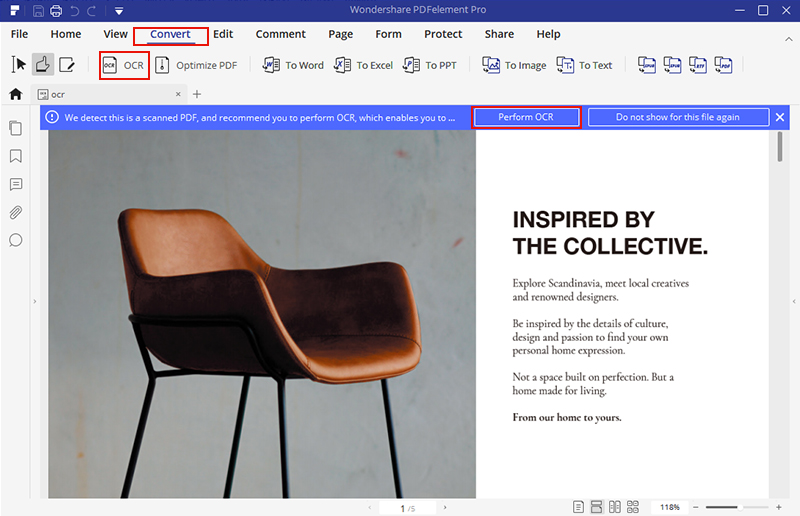
步骤四:编辑转换后的PDF(可选)
将JPG转换为PDF后,您可能需要编辑,例如添加水印或编辑信息等。您可以使用OCR功能将JPG版的PDF文件转为可编辑状态以自由编辑文本。有了PDFelement,您就可以任意编辑文件。它的界面十分简洁,能让您顺利执行操作。
除编辑外,它还支持将多个JPEG文件转换为PDF格式,或将不同的PDF文件合并为一个文档。您也可以通过管理页面来组织PDF文件。此外,您还可以添加密码以限制PDF文件未经授权的访问。所有更改完成后,您就可以轻松地将文件保存到计算机中了。






